كل فيلم ومسلسل تلفزيوني متعصب يفهم الجمال الحقيقي والراحة للترجمات. ومع ذلك ، هناك عدد قليل جدًا من خدمات الدفق الرقمي التي تقدم ترجمات دقيقة مع محتواها ويمكن أن يؤدي ذلك إلى تدمير تجربة العرض خاصةً إذا كانت جودة الصوت في الملف منخفضة. ستحتاج أيضًا إلى ترجمات إذا كنت تخطط لمشاهدة فيلم أو برنامج تلفزيوني على مستوى صوت منخفض أو إذا كنت تشاهد فيلمًا أجنبيًا. دعنا نواجه الأمر ، بدون ترجمة ، لا يمكنك أبدًا الاستمتاع بمشاهدة الأفلام أو البرامج التلفزيونية المفضلة لديك. كن مطمئنًا ، في هذا الدليل المفصل سنعلمك كيفية الحصول على ترجمات كودي 18.4 ليا ببساطة عن طريق استخدام opensubtitles.org و subscene.com.
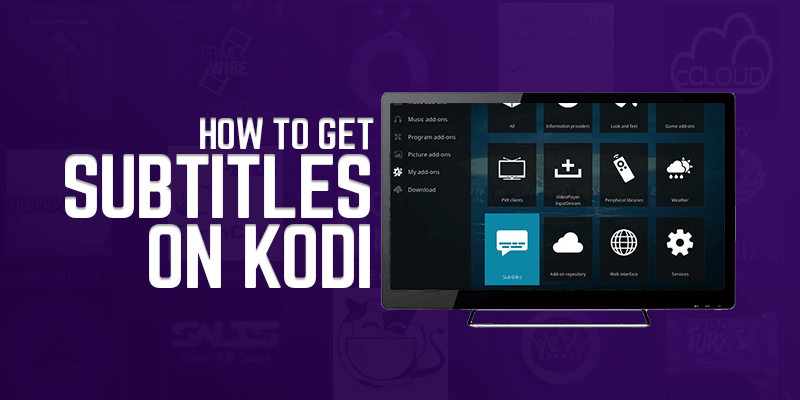
الطريقة 1: كيفية الحصول على ترجمات باستخدام OpenSubtitles
عندما يتعلق الأمر بالعناوين الفرعية لأجهزة الدفق الرقمية ، لا شيء يمكن مقارنته بالأماكن المفتوحة. تفتخر هذه الخدمة بترجمات من قائمة واسعة من اللغات وتغطي معظم البرامج التلفزيونية والأفلام التي تم إصدارها في العقد الماضي. قبل أن نساعدك في الوصول إلى هذه الترجمة ، من المهم للغاية فهم مشكلات خصوصية البيانات.
يمكن تسجيل جميع أنشطة البث الخاصة بك والوصول إليها بواسطة مزودي خدمات الإنترنت والوكالات الأخرى. إذا كنت تريد حماية بياناتك ، ففكر في استخدام VPN. لدى FastestVPN سياسة تسجيل بيانات صفرية وتستخدم تشفير 256-bit AES من الدرجة العسكرية لحماية جميع بياناتك من المتسللين. كما أنها توفر خوادم متعددة ، مما سيتيح لك الوصول إلى المحتوى المقيد جغرافيًا وتحسين تجربة التصفح الإجمالية بهامش كبير. بمجرد أن تصبح FastestVPN جاهزة للعمل ، يمكنك الآن الانتقال إلى الخطوات التالية للحصول على ترجمات باستخدام OpenSubtitles.
سجل حساب OpenSubtitles الخاص بك
الخطوة الأولى في هذه العملية هي تسجيل حسابك في OpenSubtitles. اتبع هذا الرابط https://www.opensubtitles.org وتسجيل حسابك. سوف ترشدك الإرشادات التي تظهر على الشاشة وتساعدك في إنشاء اسم مستخدم وكلمة مرور. حسنًا ، بمجرد إدخال جميع التفاصيل المطلوبة.
حدد الوظائف الإضافية من قائمة Kodi
بعد إنشاء حساب ، تكون الخطوة التالية هي تشغيل جهاز Kodi والنقر على الوظائف الإضافية. سترى أيقونة تحتوي على مربع مفتوح يسمى مثبّت الحزم ، ثم انقر أخيرًا فوق تثبيت من المستودع من القائمة المنسدلة.
انقر على مستودع Kodi للوظيفة الإضافية
الآن يجب أن يكون لديك قائمة منسدلة أمامك ، من هذه القائمة ، ابحث عن مستودع Kodi للوظيفة الإضافية. سيؤدي ذلك إلى توسيع قائمتك وتزويدك بالكثير من الخيارات المختلفة. من هذه القائمة ، ابحث عن ترجمات المجلد ثم انقر عليها.
انقر فوق OpenSubtitles.org
بعد النقر على الترجمة ، ستحتاج إلى البحث عن OpenSubtitles.org من قائمتك ثم النقر فوق زر التثبيت الموجود في الركن الأيمن السفلي من الشاشة. ستحتاج إلى الانتظار حتى تتلقى إشعارًا يفيد بأنه تم تثبيت الإضافة Opensubtitles.org.
انقر فوق OpenSubtitles.org مرة أخرى
حسنًا ، يجب أن تكون قد تلقيت إشعارًا يفيد بأن التثبيت قد اكتمل. الآن سوف تضطر إلى النقر فوق opensubtitles.org مرة أخرى والنقر على أيقونة التهيئة لفتح مربع حوار.
أدخل اسم المستخدم وكلمة المرور الخاصة بك
ستحتاج الآن إلى إدخال اسم المستخدم وكلمة المرور اللذين قمت بإنشائهما مسبقًا عند تسجيل حساب OpenSubtitles. بعد إدخال جميع التفاصيل المطلوبة ، اضغط على enter وانتقل إلى الخطوة التالية.
ارجع إلى الشاشة الرئيسية وانقر على أيقونة الإعدادات
الآن من شاشتك الرئيسية ، ستحتاج إلى النقر على أيقونة الإعدادات وفتح إعدادات المشغل. الآن ، إلى جانب رمز الترس ، سترى رمزًا أساسيًا ، وانقر فوق ذلك لتغييره إلى مستوى قياسي. الآن حدد خيار اللغة الذي يجب أن يكون موجودًا على الجانب الأيسر من نافذتك.
انقر على اللغات لتنزيل ترجمات
حسنًا ، بعد النقر فوق اللغات ، يجب أن تفتح قائمة منسدلة أمامك. من تلك القائمة ، انقر فوق لغات لتنزيل ترجمات. اختر لغتك المفضلة لـ Kodi ، ثم انقر فوق خدمة العرض التلفزيوني الافتراضي من أجل إعداد ترجمات لبرامجك التلفزيونية المفضلة.
انقر على المزيد للوصول إلى قائمة الترجمة المتاحة
بمجرد النقر فوق المزيد ، ستظهر قائمة بالعناوين الفرعية في القائمة المنسدلة. مرة أخرى ، ستحتاج إلى العثور على OpenSubtitles.org وتنزيل الملف. بمجرد انتهاء التنزيل ، انقر فوق OpenSubtitles.org وابدأ عملية التثبيت.
انقر فوق خدمة الفيلم الافتراضي
ستحتاج إلى تكرار الخطوة 9 عن طريق فتح خدمة الأفلام الافتراضية واختيار opensubstitles.org. تأكد من تأكيد التغييرات التي أجريتها للتو من خلال النقر فوق “موافق” أو ستتم إعادة تعيينها إلى إعداداتها الأصلية.
أخيرًا ، إذا ذهبت إلى الإعدادات الخاصة بك وانقر فوق اللغة ، فستظهر قائمة منسدلة. كما ترون من شاشتك ، يتم الآن تشغيل خدمة الأفلام الافتراضية وخدمات التلفزيون الافتراضية بواسطة Opensubtitles.org. تم تصميم هذه الخطوات المذكورة أعلاه بعناية فائقة ، ونحن على يقين من أنه يجب أن تكون قادرًا الآن على الاستمتاع بجميع أفلامك وبرامجك التلفزيونية المفضلة مع ترجمات. ومع ذلك ، إذا كنت لا تزال غير قادر على رؤية ترجمات أثناء تشغيل الأفلام أو البرامج التلفزيونية ، فهناك فرصة في عدم تمكين ترجماتك في قسم الوظائف الإضافية.
ترجمات لا تزال لا تعمل؟ إليك كيفية تمكين ترجماتك
كما ذكرنا من قبل ، إذا كنت لا تزال تواجه مشكلات ولا يمكنك رؤية الترجمات أثناء البث ، فكل ما عليك فعله هو تمكين الترجمات من قسم الوظائف الإضافية. كن مطمئنًا ، لقد ابتكرنا خطوات معينة لجعل هذه العملية بسيطة وسريعة قدر الإمكان. اتبع هذه الخطوات لتمكين ترجماتك.
- إذهب إلى ……. الخاص بك الإعدادات, انقر فوق إضافات. تحديد إضافات الفيديو وانقر فوق الوظيفة الإضافية الحالية مثل نزوح الإعادة اضافه.
- انتقل لأسفل اسقاط القائمة وفتح الوظيفة الإضافية الحالية.
- انتقل لأسفل وانقر على أدوات
- الآن انقر على الإعدادات: عناوين فرعية
- الآن على يمين الشاشة ، يجب عليك التبديل إلى تمكين ترجمات. انقر على هذا لتشغيله و اختر حسنا.
هاهو! لديك الآن ترجمات ممكّنة لـ Kodi ويمكنك الاستمتاع بآلاف الأفلام والبرامج التلفزيونية مع ترجمات. إذا كنت قصيرة في الوقت المحدد وتريد تخطي بعض الخطوات المذكورة أعلاه ، يمكنك أيضًا الحصول على ترجمات دون تسجيل حسابك.
كيفية الحصول على ترجمات على كودي دون تسجيل
حسنًا ، بالنسبة لجميع الأشخاص الذين يرغبون في الحصول على ترجمات على Kodi دون المتاعب التي تنشأ عن إنشاء حساب وتسجيله ، يمكنك استخدام خدمة العنوان الفرعي Subscene Kodi. لن يوفر لك المشترك كيني نفس العدد من الخيارات مثل OpenSubtitles ولكنه يمكن أن ينجز المهمة بشكل جيد إلى حد ما.
- انتقل إلى شاشة Kodi الرئيسية الخاصة بك ، ثم انقر فوق الإعدادات التي يجب أن تكون حاضنة حق التروس تحت شعار Kodi.
- يجب أن ترى قائمة من الخيارات أمامك ، وابحث عن إعدادات المشغل وانقر عليها القائمة المنسدلة.
- الآن انقر على لغة, هذا سيفتح لوحة على يسارك. من تلك اللوحة ، ابحث عن خدمات التنزيل وانقر بزر الماوس الأيمن على هذا الرمز لتغيير لغة كودي المرجوة.
- بمجرد ضبط لغتك ، انقر فوق خدمة العرض التلفزيوني الافتراضية وانقر فوق “الحصول على المزيد”. يجب أن ترى خيارا ل Subscene.com. انقر على هذا لبدء التنزيل.
- انتظر انتهاء التنزيل ، ثم انقر فوق أيقونة Subscene.com لجعل هذه الخدمة لديك الافتراضي كودي خدمة الترجمة.
- الآن انقر على خدمة الفيلم الافتراضي ، مرة أخرى سوف تحتاج إلى انقر فوق Subscene.com لتغيير خدمة الترجمة الافتراضية من Kodi للأفلام
هناك ، كل ما عليك القيام به من أجل تنشيط Subscene.com على جهاز Kodi. على الرغم من أنها تفتخر بقائمة واسعة من الترجمات ، إلا أنك قد تصادف العديد من العروض والأفلام دون ترجمة. يمكنك التغلب على هذا فقط عن طريق التسجيل في OpenSubtitles.org.
الاستنتاج – كيفية الحصول على ترجمات على كودي
الآن يجب أن تفهم الطريقتين الأكثر شيوعًا التي يستخدمها الناس للحصول عليها ترجمات على كودي. يُعد كلا من OpenSubtitles و Subscene أكثر مزودي الخدمات شهرةً في السوق اليوم. يمكننا أن نضمن الآن أنه يجب تنشيط ترجماتك على جهاز Kodi الخاص بك.
ومع ذلك ، فقد تواجه مشكلات مع عدم وجود ترجمات متزامنة مع الترجمة أو الفيلم التلفزيوني الذي تقوم بتشغيله. لا تقلق ، يمكنك إصلاح ذلك بسهولة عن طريق تعويض العناوين الفرعية إما عن طريق تأخيرها أو التقدم فيها. هذه المشكلة أكثر شيوعًا مع المحتوى الجديد ، ولكن مع بعض التعديلات ، يجب أن تعمل بشكل مثالي مع البرامج التلفزيونية والأفلام المفضلة لديك.
يرجى تذكر استخدام خدمة VPN من أجل حماية جميع بياناتك والوصول إلى المحتوى المقيد جغرافيًا. اشترك في FastestVPN قبل اتباع الخطوات المذكورة أعلاه. مع FastestVPN ، يمكنك إعداد VPN مباشرة في جهاز التوجيه بحيث يمكن لكل جهاز ، بما في ذلك جهاز Kodi ، الوصول إلى حماية VPN.

 Twitter
Twitter Facebook
Facebook
16.04.2023 @ 23:00
القائمة المنسدلة ، يمكنك الآن اختيار اللغة التي تريد تنزيل الترجمات لها. بعد اختيار اللغة ، ستظهر لك قائمة بالترجمات المتاحة للتنزيل. انقر على المزيد للوصول إلى قائمة الترجمة المتاحة واختر الترجمة التي تريدها. بمجرد اختيار الترجمة ، ستظهر لك خيارات التنزيل المختلفة. اختر الخيار الذي يناسبك وانتظر حتى يتم تنزيل الترجمة. تمامًا كما ذكرنا سابقًا ، إذا كنت تواجه مشكلة في تشغيل الترجمات ، يمكنك استخدام VPN لحماية بياناتك وتحسين تجربة المشاهدة الخاصة بك. في النهاية ، يمكن القول إن الحصول على ترجمات دقيقة هو أمر حاسم لتجربة مشاهدة الأفلام والبرامج التلفزيونية. باستخدام هذا الدليل المفصل ، يمكنك الآن الحصول على ترجمات Kodi 18.4 بسهولة باستخدام OpenSubtitles.org و subscene.com. لا تنسَ استخدام VPN لحماية بياناتك وتحسين تجربة المشاهدة الخاصة بك.